xp iso镜像文件下载后怎么创建局域网 xp iso镜像文件创建局域网教程
更新时间:2024-07-18 18:09:01作者:xiaoliu
在进行XP ISO镜像文件下载后,如何利用它来创建局域网呢?下面将为大家介绍XP ISO镜像文件创建局域网的教程,局域网是指在某一区域内的一组计算机和网络设备之间相互连接的网络,通过创建局域网可以方便地实现文件共享和资源共享,提高工作效率。接下来让我们一起来学习如何使用XP ISO镜像文件来创建局域网吧!
1、这几台机必须保证供一个路由器。
2、点击每一台机的“网上邻居”图标,选择“设置家庭或小型办公网络”选项。
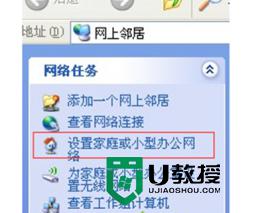
3、在出现的“网络安装向导”窗口,点击“下一步”。
4、再点击“下一步”,选择“此计算机通过居民区的网关或网络上的计算机连接到Internet”,再点击“下一步”。
5、输入“计算机描述”和“计算机名”,按“下一步”。
6、输入“工作组名”(这个名称最好每台机相同,必须大写英文),点击“下一步”。
7、选择“启用文件和打印共享”,点击“下一步”。
8、选择“完成该向导,不需要在其他计算机上运行该向导”,点击“下一步”。
以上对xp系统局域网的创建步骤介绍后。有需要的用户,请参照以上方法创建吧。
以上就是xp iso镜像文件下载后怎么创建局域网的全部内容,有出现这种现象的小伙伴不妨根据小编的方法来解决吧,希望能够对大家有所帮助。
xp iso镜像文件下载后怎么创建局域网 xp iso镜像文件创建局域网教程相关教程
- xp创建局域网的方法 XP如何设置局域网连接
- 手把手教你给电脑组件局域网 电脑如何建立局域网连接
- 图文教你使用局域网传输文件 如何用局域网传文件
- 怎么载入镜像文件 载入镜像文件的教程
- 两台win电脑如何实现文件共享局域网 两台win电脑如何建立局域网互联互通
- 下载windows镜像文件的方法 怎么下载windows镜像文件
- windows打开iso镜像文件的方法 windows怎么打开iso镜像文件
- 访问局域网共享文件夹提示没有权限访问解决方法 访问局域网共享文件夹提示没有权限访问怎么办
- xp组件无线局域网的方法 XP如何设置无线局域网组件
- 在局域网里共享U盘文件的操作方法 如何在局域网内共享U盘文件
- windows server怎么创建共享文件夹 windows server创建共享文件的方法
- CAD布局创建视口的方法 CAD布局如何创建多个视口
- U盘装机提示Error 15:File Not Found怎么解决 U盘装机Error 15怎么解决
- 无线网络手机能连上电脑连不上怎么办 无线网络手机连接电脑失败怎么解决
- 酷我音乐电脑版怎么取消边听歌变缓存 酷我音乐电脑版取消边听歌功能步骤
- 设置电脑ip提示出现了一个意外怎么解决 电脑IP设置出现意外怎么办
电脑教程推荐
- 1 w8系统运行程序提示msg:xxxx.exe–无法找到入口的解决方法 w8系统无法找到入口程序解决方法
- 2 雷电模拟器游戏中心打不开一直加载中怎么解决 雷电模拟器游戏中心无法打开怎么办
- 3 如何使用disk genius调整分区大小c盘 Disk Genius如何调整C盘分区大小
- 4 清除xp系统操作记录保护隐私安全的方法 如何清除Windows XP系统中的操作记录以保护隐私安全
- 5 u盘需要提供管理员权限才能复制到文件夹怎么办 u盘复制文件夹需要管理员权限
- 6 华硕P8H61-M PLUS主板bios设置u盘启动的步骤图解 华硕P8H61-M PLUS主板bios设置u盘启动方法步骤图解
- 7 无法打开这个应用请与你的系统管理员联系怎么办 应用打不开怎么处理
- 8 华擎主板设置bios的方法 华擎主板bios设置教程
- 9 笔记本无法正常启动您的电脑oxc0000001修复方法 笔记本电脑启动错误oxc0000001解决方法
- 10 U盘盘符不显示时打开U盘的技巧 U盘插入电脑后没反应怎么办
win10系统推荐
- 1 番茄家园ghost win10 32位官方最新版下载v2023.12
- 2 萝卜家园ghost win10 32位安装稳定版下载v2023.12
- 3 电脑公司ghost win10 64位专业免激活版v2023.12
- 4 番茄家园ghost win10 32位旗舰破解版v2023.12
- 5 索尼笔记本ghost win10 64位原版正式版v2023.12
- 6 系统之家ghost win10 64位u盘家庭版v2023.12
- 7 电脑公司ghost win10 64位官方破解版v2023.12
- 8 系统之家windows10 64位原版安装版v2023.12
- 9 深度技术ghost win10 64位极速稳定版v2023.12
- 10 雨林木风ghost win10 64位专业旗舰版v2023.12